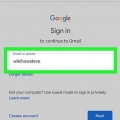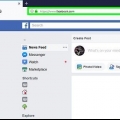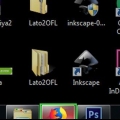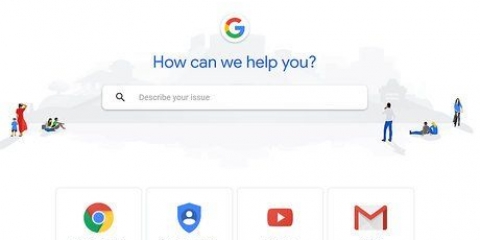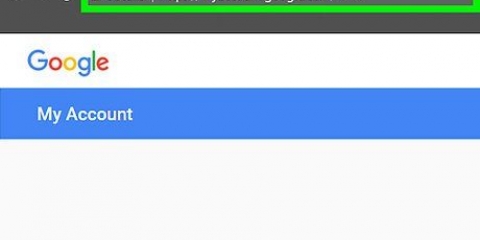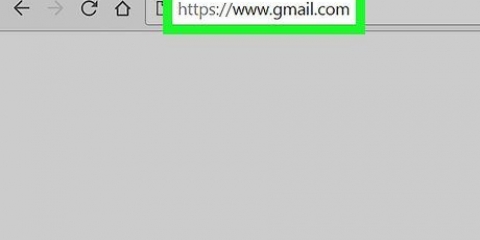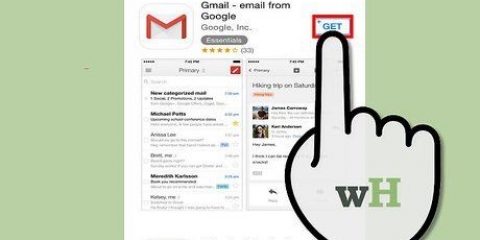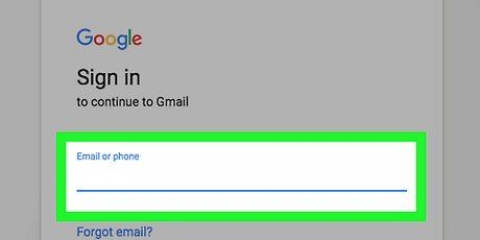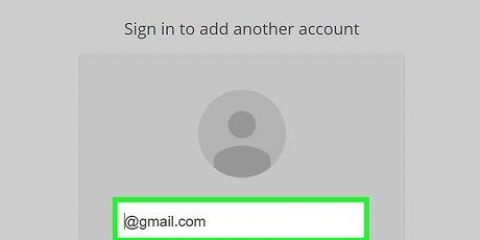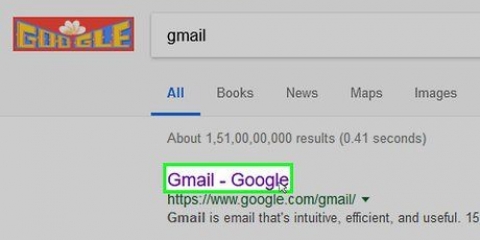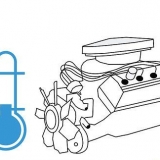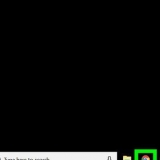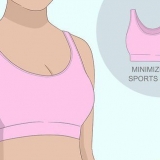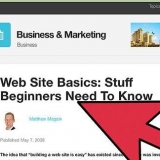i phone - Apri il App Store, tic Tac Aggiornamenti, e se è lì, sul lato destro dell`icona dell`app Gmail, tocca AGGIORNARE. androide - Apri ilPlay Store, tic Tac ☰, tic Tac Le mie applicazioni & fare lo spelling, e se è lì, sul lato destro dell`icona dell`app Gmail, tocca AGGIORNARE.

Puoi anche cercare un argomento facendo clic sulla casella di testo nella parte superiore della pagina, descrivendo il tuo problema con una parola o una frase e scegliendo l`argomento più pertinente dal menu a discesa visualizzato. Se non sai da dove iniziare, puoi classificare Articoli popolari tentare.











Puoi trovare un problema simile per il quale desideri contattare Gmail nella pagina della Guida di Gmail. Puoi anche dare un`occhiata al Forum di assistenza di Gmail per visualizzare le domande e le risposte degli utenti di Gmail.
Contatta gmail
Contenuto
Questo tutorial ti mostrerà come utilizzare il Centro assistenza Gmail di Google e come inviare feedback a Google in caso di problemi. Non puoi chiamare o inviare un`e-mail al team di supporto di Gmail poiché non è disponibile un numero di telefono o un indirizzo e-mail da utilizzare. Se riscontri problemi con Gmail, contattare Google non risolverà il tuo problema; ma usando il centro di supporto potrebbe farlo.
Passi
Metodo 1 di 3: correggi gli errori comuni di Gmail

1. Modifica o reimposta la tua password Gmail. Uno dei motivi più comuni per contattare Google o Gmail è reimpostare la password di un account Gmail dimenticato. Puoi reimpostare la password del tuo account dal sito desktop.
- Se conosci la tua password e vuoi solo cambiarla, puoi farlo sia dal sito desktop che dall`app mobile.

2. Aggiorna la tua conoscenza delle nozioni di base in Gmail. Se non conosci Gmail, e soprattutto se il nuovo aspetto di Gmail ti confonde ancora, potrebbe aiutarti a risolvere il tuo problema ripensando al modo migliore per utilizzare Gmail.

3. Blocca le email da mittenti indesiderati. Puoi impedire le e-mail indesiderate dai mittenti bloccando i loro indirizzi e-mail.

4. Contrassegna le email indesiderate come spam. Se ricevi email indesiderate da fornitori di servizi o abbonamenti, puoi contrassegnarle come spam per indicare a Gmail di inserire email future simili nella cartella Spam.

5. Aggiungi contatti al tuo account. Puoi aggiungere contatti al tuo account Gmail utilizzando l`app Contatti dalla Posta in arrivo di Gmail.

6. Recupera le email cancellate. Se stai cercando un`email che hai cancellato accidentalmente negli ultimi 30 giorni, puoi recuperarla dal Cestino.
Potrebbe anche valere la pena controllare la cartella delle email archiviate facendo clic sul lato sinistro della posta in arrivo di Gmail Tutte le mail ma potrebbe essere necessario fare clic lago clicca e scorri verso il basso in questa sezione.

7. Aggiorna l`app Gmail, se necessario. Se la tua app per dispositivi mobili Gmail non è aggiornata, potresti riscontrare problemi con cose come la sincronizzazione o l`accesso. Puoi aggiornare le cose procedendo come segue, a seconda del tuo smartphone:
Metodo 2 di 3: utilizzo del Centro assistenza Gmail

1. Apri la pagina della Guida di Gmail. Nel tuo browser sul tuo computer, vai a https://supporto.Google.com/posta/.

2. Seleziona una categoria. Nella pagina della Guida, fai clic su una delle categorie sotto la barra di ricerca. Ciò espanderà la categoria e visualizzerà gli argomenti correlati di seguito.

3. seleziona un argomento. Fare clic su uno dei titoli degli argomenti nella categoria scelta.

4. Seleziona un articolo della guida. Fare clic su uno dei collegamenti sotto l`intestazione dell`oggetto. Si aprirà la pagina dell`articolo.

5. Compila un modulo se necessario. Alcuni articoli della guida ti chiedono di inserire informazioni o di scegliere un tipo di problema specifico. In tal caso, segui le istruzioni sullo schermo prima di continuare.

6. Prima di procedere, leggi l`intero articolo della guida. Una volta arrivato all`articolo della guida, assicurati di leggere effettivamente tutto prima di seguire le istruzioni in esso contenute.

7. Segui i passaggi nell`articolo della guida. Questo dovrebbe aiutarti a risolvere il tuo problema con Gmail; in caso contrario, puoi tornare alla pagina della Guida di Gmail e scegliere una categoria, un argomento e un articolo diversi per risolvere il tuo problema attraverso una procedura diversa.
Metodo 3 di 3: segnala gli errori a Gmail

1. Apri Gmail. Nel browser del tuo computer, vai a https://www.gmail.com/. Questo aprirà la tua casella di posta Gmail quando accedi al tuo account Google.
- Se non hai effettuato l`accesso al tuo account Google, inserisci il tuo indirizzo email, fai clic su Successiva, inserisci la tua password Gmail e clicca Successiva per accedere.
- Se non conosci la tua password Gmail, dovresti ripristinalo e accedi con la tua nuova password.

2. Vai alla pagina di Gmail con l`errore. Se desideri segnalare a Google un errore specifico nella posta in arrivo di Gmail, vai all`errore e assicurati che sia visualizzato sullo schermo prima di continuare.
Se non è un bug in Gmail, salta questo passaggio.

3. Fare clic sull`icona "Impostazioni"
. Si trova in alto a destra nella pagina di Gmail. In questo modo verrà visualizzato un menu a discesa.
4. ClicInvia feedback. Si trova nella parte inferiore del menu a discesa. Verrà visualizzato un modulo.

5. Inserisci il tuo feedback. Fai clic sul campo di testo bianco "Invia feedback" nella parte superiore del modulo e inserisci ciò che desideri segnalare a Google.

6. Seleziona un`area per uno screenshot. Fare clic sullo screenshot sotto il campo di testo, quindi fare clic e trascinare nell`area che si desidera indicare. Clic FINITO per salvare lo screenshot.
Se non segnali un errore specifico in Gmail, deseleziona "Includi screenshot".

7. ClicINVIARE. Questo è in fondo al modulo. Questo invierà il tuo messaggio di errore al team di assistenza di Google.
Consigli
Avvertenze
- Non puoi chiamare o inviare un`e-mail all`assistenza di Gmail; qualsiasi numero di telefono o indirizzo e-mail che si dice provenga dal supporto di Gmail è falso.
Articoli sull'argomento "Contatta gmail"
Condividi sui social network:
Popolare